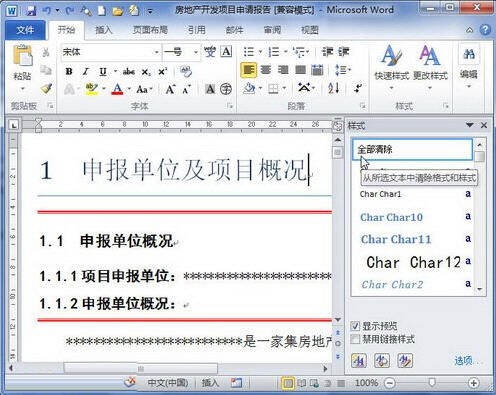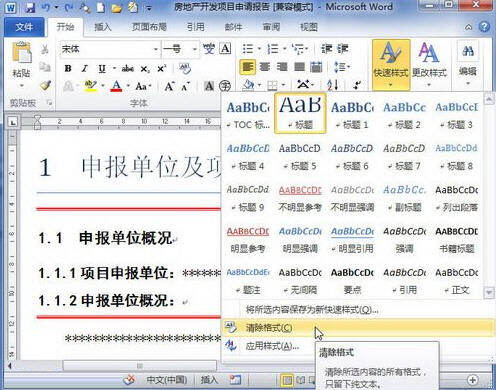Word 2010清除格式或样式的操作方法
办公教程导读
收集整理了【Word 2010清除格式或样式的操作方法】办公软件教程,小编现在分享给大家,供广大互联网技能从业者学习和参考。文章包含270字,纯文字阅读大概需要1分钟。
办公教程内容图文
方法1
打开Word
2010文档窗口,选中需要清除样式或格式的文本块或段落。在“开始”功能区单击“样式”分组中的显示样式窗口按钮,打开“样式”窗格。在样式列表中单击“全部清除”按钮即可清除所有样式和格式,如图所示。
方法2
打开Word
2010文档窗口,选中需清除样式或格式的文本块或段落。在“开始”功能区单击“样式”分组中的“其他”按钮,并在打开的快速样式列表中选择“清除格式”命令,如图所示。
以上这里为各位分享了Word 2010清除格式或样式的操作教程。有需要的朋友赶快来看看本篇文章吧。
办公教程总结
以上是为您收集整理的【Word 2010清除格式或样式的操作方法】办公软件教程的全部内容,希望文章能够帮你了解办公软件教程Word 2010清除格式或样式的操作方法。
如果觉得办公软件教程内容还不错,欢迎将网站推荐给好友。